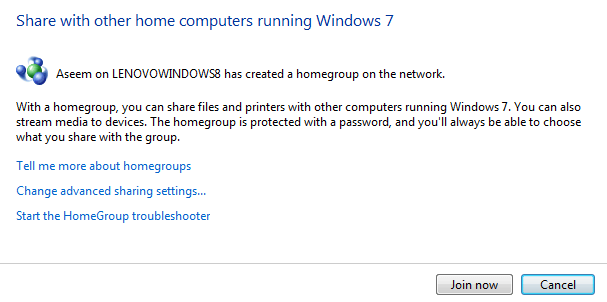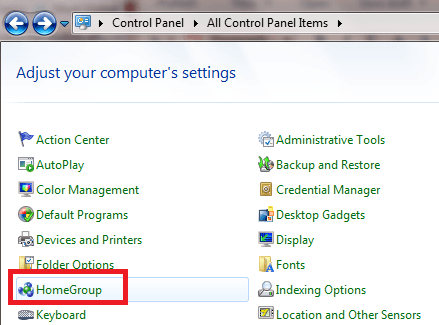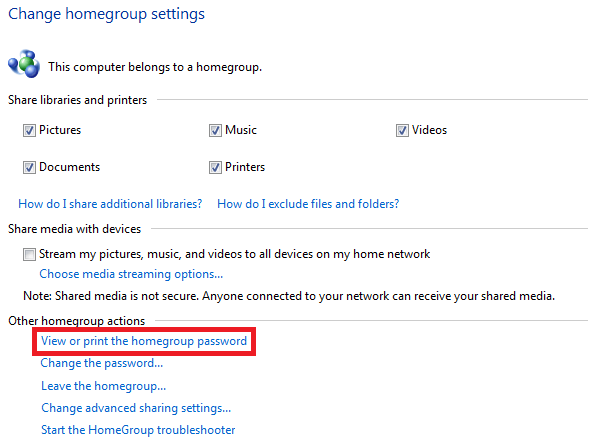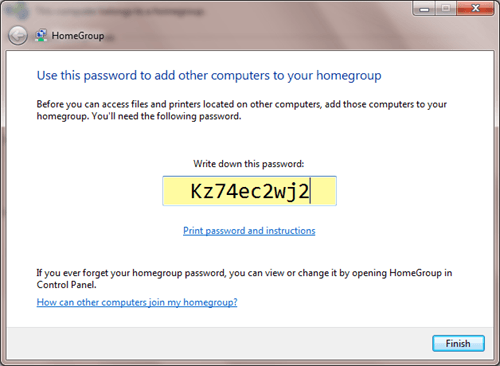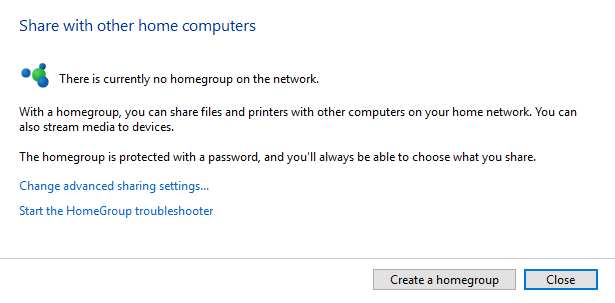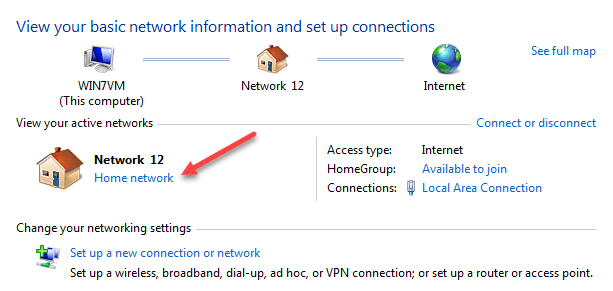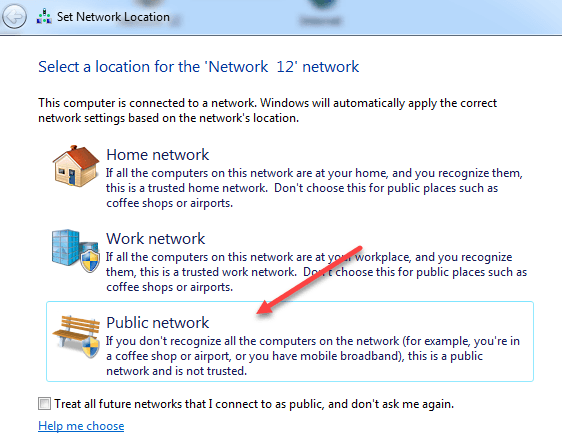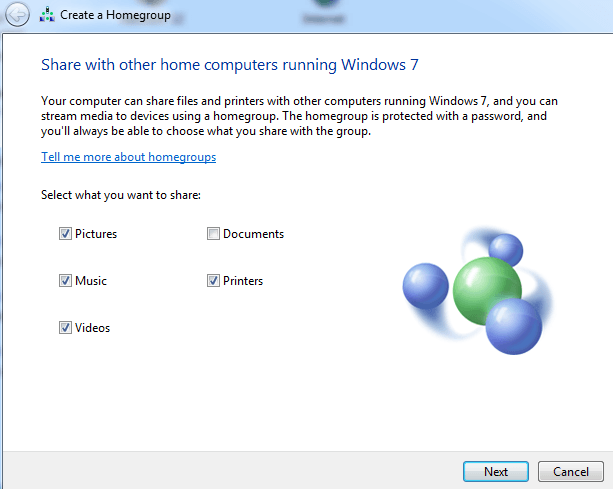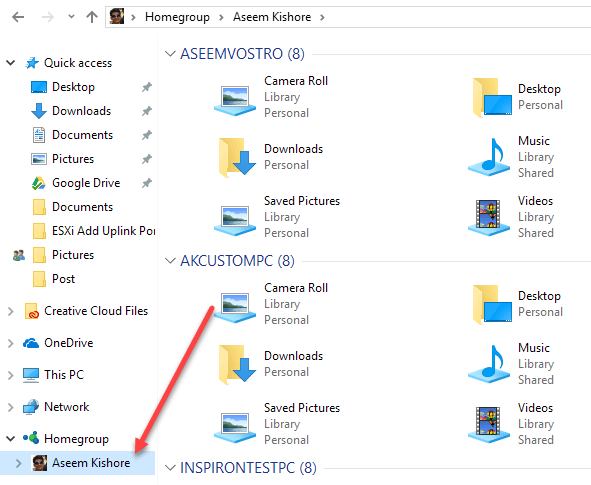Grupa domowa w systemie Windows ułatwia udostępnianie plików i drukarek w sieci domowej. Możesz udostępniać zdjęcia, muzykę, wideo, dokumenty i drukarki innym osobom z grupy domowej. Ze względów bezpieczeństwa inne osoby nie mogą zmieniać plików, które udostępniasz, chyba że dasz im na to zezwolenie.
Podczas konfigurowania komputera z systemem Windows grupa domowa jest tworzona automatycznie, gdy już istnieje w Twojej sieci domowej. Zakładam, że masz już istniejącą grupę domową na jednym z komputerów z systemem Windows. Jeśli grupa domowa już istnieje, możesz do niej dołączyć, a tak naprawdę to będzie twoja jedyna opcja.
Jedynym problemem jest to, czy oryginał Komputer już nie istnieje i nie masz już hasła, aby dołączyć do grupy domowej. Jeśli masz inny komputer, który jest już połączony z tą grupą domową, możesz wyświetlić hasło, postępując zgodnie ze wskazówkami poniżej. Jeśli nie, wspomnę, jak utworzyć nową grupę domową, aby zastąpić starą grupę domową.
Zarządzaj istniejącą grupą domową
Aby połączyć drugi lub trzeci komputer z grupą domową, przejdź do pierwszy panel sterowania komputera, a następnie kliknij HomeGroup:
Możesz uniemożliwić udostępnianie określonych plików lub folderów, a także później możesz udostępniać dodatkowe biblioteki. Możesz również sprawić, by komputer działał jak serwer DNLA, zaznaczając opcję Przesyłaj moje zdjęcia, muzykę i wideo na wszystkie urządzenia w mojej sieci domowej. Możesz pomóc chronić swoją grupę domową za pomocą hasła, które możesz zmienić w dowolnym momencie.
Kliknij Wyświetl lub wydrukuj hasło grupy domowej, aby wyświetlić hasło:
Pojawi się hasło. Możesz go wydrukować i rozpowszechniać wśród innych osób podłączonych do grupy domowej.
Jeden inny komputer z systemem Windows, przejdź do Panelu sterowania & gt; HomeGroup, a następnie kliknij Dołącz teraz.
Utwórz nową grupę domową
Jeśli możesz " t uzyskać dostęp do hasła do oryginalnej grupy domowej utworzonej w sieci, należy utworzyć nową grupę domową. Zauważ, że jest to możliwe w systemie Windows 7. Jeśli używasz systemu Windows 8 lub Windows 10, nie ma dosłownie żadnego prostego sposobu na utworzenie nowej grupy domowej.
Jeśli utkniesz w tej sytuacji, nie znasz hasła do grupy domowej, a wszystkie komputery mają system operacyjny Windows 8 lub 10, więc musisz jakoś zainstalować maszynę z Windows 7 w swojej sieci, aby utworzyć nową grupę domową. Po utworzeniu i podłączeniu się innego komputera możesz usunąć komputer z systemem Windows 7, a grupa domowa będzie kontynuować pracę.
Jedynym innym możliwym rozwiązaniem, o którym przeczytałem, jest opuszczenie grupy domowej ze wszystkich twoich komputery i zamykanie wszystkich, z wyjątkiem jednego. Następnie uruchom ponownie ostatni komputer i otwórz okno dialogowe grupy domowej. Jeśli masz szczęście, możesz zobaczyć opcję Utwórz grupę domowąw systemie Windows 10. Ponownie sprawdź, czy wszystkie inne komputery w sieci są wyłączone.
Aby utworzyć nową grupę domową w systemie Windows 7, przejdź do Panelu sterowania, a następnie do Centrum sieci i udostępniania.
W obszarze Wyświetl swoje aktywne siecikliknij Sieć domowapod nazwą sieci. Pojawi się okno dialogowe, w którym możesz wybrać jedną z kilku opcji. Chcesz zmienić lokalizację sieci na Publiczny.
Teraz kliknij Sieć publicznai zmień z powrotem na Sieć domową. W drugim przypadku należy wywołać okno dialogowe Utwórz grupę domową.
Będziesz chciał być dość szybko, ponieważ jeśli poczekasz więcej niż kilka sekund, system Windows wykryje oryginalną grupę domową i powie Ci, że nie może utworzyć nowej grupy domowej, ponieważ już istnieje. Jeśli szybko klikniesz przycisk Dalej, będziesz mógł utworzyć nową grupę domową, która zastąpi istniejącą grupę domową.
Teraz, aby zobaczyć komputery i udostępnione pliki, po prostu przejdź do Eksploratora, a zobaczysz podana jest opcja Grupa domowa.
Koncepcja grupy domowej upraszcza udostępnianie plików w małych sieciach domowych. W starszych wersjach systemu Windows, takich jak 2000 i XP, użytkownicy musieli podawać login i hasło do innej maszyny lub mapować dysk sieciowy, aby uzyskać dostęp do udostępnionych treści lub urządzeń.
Jeśli masz jakiekolwiek problemy z Twoja grupa domowa, przeczytaj moje ostateczny przewodnik rozwiązywania problemów dla grup domowych Windows. Jeśli nadal korzystasz z systemu Windows XP, możesz przeczytać mój wpis dotyczący podłącz maszynę XP do grupy domowej Windows. Ponadto, jeśli grupa domowa została utworzona za pomocą systemu Windows 7, nadal można podłącz komputer z systemem Windows 8 lub Windows 10 do tej grupy domowej Windows 7. Jeśli potrzebujesz udostępniaj pliki między komputerami, przeczytaj mój artykuł na temat mnóstwa sposobów, które prawdopodobnie są lepsze niż używanie grup domowych. Ciesz się!